Nel ViewCube sono disponibili ventisei aree predefinite su cui è possibile fare clic per modificare la vista corrente di un modello. Le ventisei aree definite sono categorizzate in tre gruppi: angolo, bordo e superficie. Sei di queste aree rappresentano viste ortogonali standard di un modello: superiore, inferiore, anteriore, posteriore, sinistra e destra. Le viste ortogonali possono essere impostate facendo clic su una delle superfici nel ViewCube.
È possibile utilizzare le restanti venti aree definite per accedere alle viste angolate di un modello. Facendo clic su un angolo del ViewCube è possibile modificare l'orientamento della vista corrente di un modello in una vista di tre quarti, in base ad un punto di vista definito da tre lati del modello. Facendo clic su un bordo, è possibile modificare l'orientamento della vista del modello in una vista dimezzata in base a due lati del modello stesso.
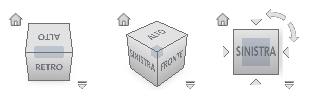
È inoltre possibile fare clic e trascinare il ViewCube per modificare l'orientamento della vista di un modello in base ad un punto di vista personalizzato, diverso dai ventisei punti predefiniti disponibili. Durante il trascinamento, il puntatore del mouse viene modificato per indicare che l'orientamento della vista corrente del modello è in corso di modifica. Se si trascina il ViewCube in corrispondenza di un orientamento predefinito ed è impostata l'esecuzione dello snap alla vista più vicina, lo strumento viene ruotato in base all'orientamento predefinito più vicino.
Il bordo del ViewCube consente di identificare l'orientamento della vista. Quando una vista viene orientata in base ad uno dei ventisei orientamenti predefiniti nel ViewCube, il suo contorno viene definito da una linea continua. Quando una vista non è vincolata ad uno dei ventisei orientamenti predefiniti, il contorno viene definito, invece, da una linea tratteggiata.
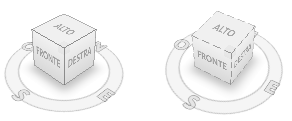
Orientamento predefinito a sinistra, orientamento libero a destra.
Rotazione di una faccia dello strumento
Quando si visualizza un modello in base ad una delle facce dello strumento, vengono visualizzate due frecce di rotazione accanto al ViewCube. Utilizzare le frecce di rotazione per ruotare la vista corrente di 90 gradi in senso orario o in senso antiorario rispetto al centro della vista.
Passa ad una superficie adiacente
Quando il ViewCube è attivo durante la visualizzazione di un modello in base ad una faccia dello strumento, vengono visualizzati quattro triangoli ortogonali accanto al ViewCube. È possibile utilizzare tali triangoli per passare ad una vista di superficie adiacente.
Vista frontale
È possibile definire la vista frontale di un modello per specificare la direzione delle viste di superficie nel ViewCube. Oltre alla vista frontale, è possibile utilizzare la direzione Su di un modello per specificare la direzione delle viste di superficie nel ViewCube.
Come modificare l'orientamento della vista corrente in base ad un orientamento predefinito
- Fare clic su una superficie, un bordo o un angolo nel ViewCube.
Come visualizzare una superficie adiacente
- Fare clic su uno dei triangoli visualizzati accanto ai bordi del ViewCube.

Come cambiare l'orientamento della vista in modo interattivo
- Fare clic sul ViewCube, tenere premuto il pulsante sinistro del mouse sul dispositivo di puntamento e trascinare per orbitare il modello.
Trascinare nella direzione in cui si desidera orbitare il modello.
Come utilizzare transizioni animate durante la modifica dell'orientamento di una vista in base ad un orientamento predefinito
- Fare clic con il pulsante destro del mouse sul ViewCube, quindi scegliere Opzioni.
- Nella finestra di dialogo visualizzata, in Quando si fa clic sul ViewCube, selezionare Usa transizioni animate quando si passa da una vista all'altra.
Selezionando questa opzione, viene visualizzata un'animazione durante la transizione da una vista all'altra quando si fa clic su un'area predefinita del ViewCube.
- Fare clic su OK.
Come adattare automaticamente il modello in seguito all'orientamento di una vista
- Fare clic con il pulsante destro del mouse sul ViewCube, quindi scegliere Opzioni.
- Nella finestra di dialogo visualizzata, in Quando si fa clic sul ViewCube, selezionare Adatta quando la vista cambia.
Se questa opzione è selezionata, è possibile modificare l'orientamento del modello e adattarlo alla finestra attiva facendo clic su un'area predefinita del ViewCube.
- Fare clic su OK.
Come ruotare una vista di superficie
- Fare clic su una delle frecce di rotazione visualizzate nella parte superiore e a destra del ViewCube.
La freccia di rotazione sinistra consente di ruotare la vista di 90 gradi in senso antiorario, mentre con quella destra è possibile eseguire una rotazione della stessa entità in senso orario.
Come definire la vista frontale
- Fare clic con il pulsante destro del mouse sul ViewCube e scegliere Imposta Fronte su, quindi selezionare (Vista corrente).
Come ripristinare la vista frontale
- Fare clic con il pulsante destro del mouse sul ViewCube e scegliere Ripeti Fronte.